嘿伙计们,今天在本文中,我们将向您展示 2 种方法,您可以通过这些方法减少图像文件的大小而不会降低其质量。 那么让我们开始吧,
如今,几乎每个 WordPress 用户都希望提供高质量的图像以增强访问者的用户体验。 但是,当您在 WhatsApp、Telegram 或其他社交媒体平台等在线平台上发送文件时,存在文件大小限制。 这些限制会阻止您发送更大的图像。 因此,图像缩小是必要的。 因此,您可以轻松上传或发送。
此外,高质量的图像会影响您的 WordPress 网站的性能。 因此,图像压缩是创建快速加载网站同时为访问者提供最佳体验的必要条件。
在讨论减小图像文件大小的方法之前,让我们快速概述一下什么是减小图像文件大小。
图像文件大小减小:
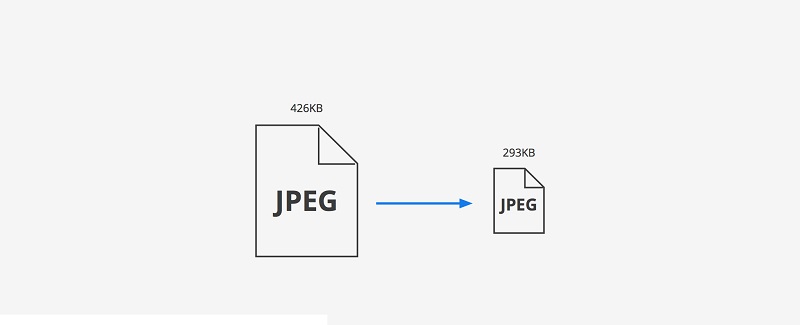
您可以通过更改或调整图像质量或压缩图像来减小任何图像的文件大小。 您可以在线和离线方式减小图像文件的大小。 在不影响其质量的情况下减小图像文件大小的最佳方法是对其进行压缩。 它减小了 JPG、BMP 和 SVG 图像类型的文件大小,而不改变图像的实际尺寸。
网站的最佳图像尺寸是多少?

通常,图像要求尽可能小,同时又不损失其质量并在更大程度上对用户体验产生负面影响。 但是,图像文件大小取决于许多变量。 例如,精心制作的彩色图像总是大于黑白文本图像。
大多数用户希望尽可能快地加载他们的网站,同时确保图像质量尽可能好。 这是一项棘手的任务。 对于某些图像,此大小可能约为 20 KB,而对于某些图像,可能为 200 KB。 这一切都取决于网站的要求。
如何减小图像尺寸
有两种方法可以减小图像大小。 通过这样做,您可以在不影响访问者体验的情况下将图像缩小到尽可能小。
- 图像压缩以减小尺寸
- 调整图像尺寸
1. 图像压缩以减小尺寸
当您在线上传图像或通过电子邮件或消息发送图像时,图像压缩非常有用。 因为当您通过 WhatsApp 或其他平台在线发送文件时,存在文件大小限制。 这些限制会阻止您发送更大的图像。 因此,图像压缩是必要的。 因此,您可以轻松上传或发送。
对于图像压缩,您可以选择一个新的图像文件或使用上面保存的图像进一步减小文件大小。 您可以通过以下两种方式执行图像压缩 –
- 通过使用手动图像压缩工具
- 通过使用自动图像压缩工具和插件
● 使用手动图像压缩工具
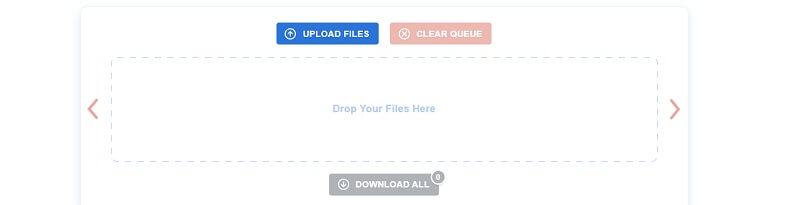
如果您想手动执行操作,或者您不想在 WordPress 中添加额外的工具,那么这是最适合您的方法。 在这种方法中,您可以使用 TinyPNG、PunyPNG、Compressor、Kraken、Compress Now 等在线图像压缩工具。它是一种完全免费的方法,但它比自动图像压缩工具和插件需要更多的工作。
所有这些工具的工作方式都类似。 因此,在本指南中,我们将向您展示如何使用其中一种工具。 为此,我们使用 TinyPNG 来减小图像大小。
小PNG:
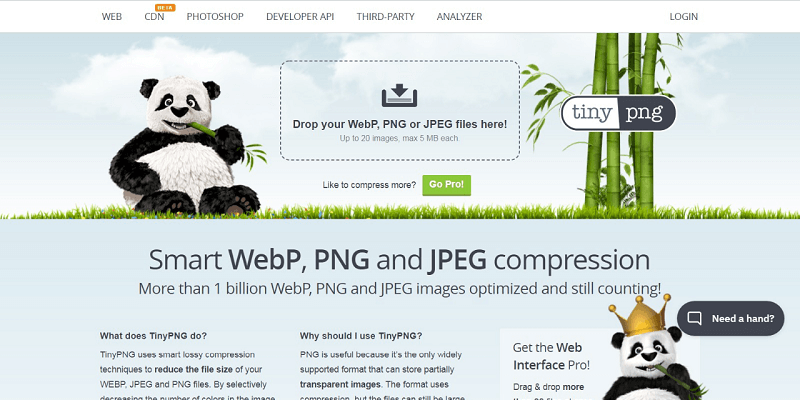
只需将所需的文件拖放到 TinyPNG 界面即可减小图像大小。 删除所需文件后,TinyPNG 将自动压缩所需的图像文件并准备下载。 如果您压缩了多个图像,则可以选择将它们下载为 zip 文件。
● 通过使用自动图像压缩工具和插件
下一种压缩图像的方法是使用自动图像压缩工具和插件。 有许多免费和高级工具和插件可用,您可以将它们添加到您的 WordPress 中。 当您将图像上传到 WordPress 时,这些插件会自动压缩您的图像。 这些插件还会对您的图像应用其他优化。
为此,您可以使用 EWWW Image Optimizer、Optimole、ShortPixel Image Optimizer、WP Rocket、reSmush.it 等插件。只需安装其中一个插件并激活它即可。 然后它会自动在您的 WordPress 上执行图像压缩。
2.调整图像尺寸
哪种图像尺寸非常适合您的网站? 所有这些都取决于您的 WordPress 主题。 通常,WordPress 主题的内容区域宽度约为 750-850 像素。 但是,现在很多用户都想把这个值翻倍。 因为现在大多数设备都支持高分辨率的图像和视频。 通过这样做,他们可以增强访问者的用户体验。
此外,如果您不确定调整大小图像的大小,可以从最大宽度 1,500 像素开始。 为此,首先确保您已将图像保存为您希望在网站上使用的尺寸。 进一步的过程取决于您使用的操作系统。
对于 Windows — 在“画图”中打开要调整大小的图像。 打开图像后,从工具栏中的选项中选择调整大小选项。 现在输入图像大小以调整图像大小。

您可以将此数量表示为“百分比或图像中的像素总数”。 之后,Paint 会自动保持调整大小图像的纵横比。 现在,单击“确定”按钮以调整要调整大小的图像。 您可以将此调整大小的图像保存为 PNG 或 JPG。
对于 Mac OS — 在 Mac OS 上调整图像大小也非常简单。 为此,首先,在预览应用程序中打开要调整大小的文件,然后转到工具并选择调整大小选项。
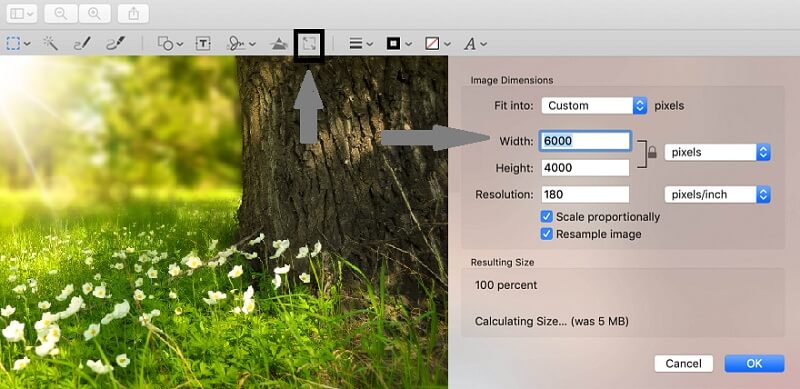
之后,输入您想要调整图像大小的宽度并选中重新采样框。 调整图像大小时,它将自动设置为保持图像的纵横比。 简而言之,这个工具会自动计算高度。 现在,单击确定按钮并保存文件。 您可以将此调整大小的图像保存为 PNG 或 JPG。
结论:
首先,感谢您访问我们的网站。 我希望这篇文章回答了你所有迫切的问题和疑问。 但是,如果您对本文有任何疑问,可以在下面的评论部分中问我。
